Instalación y configuración del Gestor de Contenidos Typo3
Introducción
Mucho se ha hablado sobre la gestión de contenidos pero realmente poca
empresas han sabido entender y/o han sacado partido a esta tecnología.
Imaginad que en una gran empresa nos empeñásemos en comprar un nuevo vehículo
que demuestre la capacidad de resolver todas las situaciones, pongamos el nuevo
todo-terreno de alta gama. Imaginad que esta empresa tiene 5 mensajeros, ¿no
creéis que saldría un pelín caro? ¿no sería más práctico un ciclomotor?. Y si el
director general va a un acto oficial, ¿sería el vehículo más adecuado?. Y si
tenemos que llevar cargas pesadas o sucias ¿no estaría mejor una furgoneta
utilitaria?
Las grandes empresas se empeñan a seleccionar un único producto para
solucionar todas sus problemáticas de gestión de contenidos. Es muy posible que
para la Intranet de una empresa grande, para las webs personales, para pequeñas
áreas o empresas medianas/pequeñas, algunas tecnologías más sencillas y baratas
pueden solucionar el problema a la perfección.
Hoy vamos a aprender como instalar u utilizar uno de los gestores de
contenidos gratuitos del mercado.
Instalación
En este tutorial vamos a explicar como instalar y configurar
Typo3
Typo3 es un gestor de contenidos escrito en PHP que se distribuye por la
licencia GPL:
Entre las capacidades de Typo3 se encuentran:
- Generación dinámica de gráficos.
- Proceso de imágenes.
- Creación de contenidos WYSIWYG.
- Motor de plantillas propio mediante TypoScript.
- Estructura jerárquica.
- Capacidad para manejar varios sites en el mismo sistema.
- Rápido desarrollo.
- Extensible.
- Modularizado.
- Sistema propio de Caché.
- Amplia comunidad de desarrolladores.
- Search Engine personalizado.
- Arquitectura abierta.
- Licenciado bajo GNU/GPL.
Typo3 usa por defecto una base de datos MySQL, aunque es posible usar
cualquier base de datos que pueda ser accedida mediante PHP.
2. Entorno
El tutorial está escrito usando el siguiente entorno:
- Sistema Operativo: GNU / Linux, Debian Sid (unstable), Kernel 2.6.4.
El nombre de nuestro servidor será autentiaserver - Apache 2.0.48 instalado en /usr/local/apache2
- PHP 4.3.6 instalado en /usr/local/php4
- MySQL 4.1.1 instalado en /usr/local/mysql
- ImageMagick 6.0.1
- GDlib 2.0.23
- Typo3 3.6.1
Para saber como se instaló el entorno (MySQL, Apache, PHP) ver el tutorial ‘Como
instalar MySQL, Apache y PHP en GNU / Linux (Debian)‘
Para poder usar las capacidades de Typo3 de manejo de imágenes deberemos
tener instalados en nuestro sistema las librerías y programas necesarios que
podemos obtener mediante apt:
apt-get install libgd2-devapt-get install zlib1g-devapt-get install unzip
apt-get install imagemagick
apt-get install libjpeg62-dev
apt-get install libgd-gif1-dev
apt-get install libpng3-dev
apt-get install freetype2
apt-get install libxft-dev
apt-get install gs
apt-get install libxpm-dev
Una vez instalados y configurados el software y librerías para el manejo de
imágenes debemos asegurarnos de que nuestro PHP tenga habilitadas las
capacidades para el uso de estas librerías. Nosotros hemos decidido
recompilar PHP.
En versiones previas a PHP 4.3.6 existe un error en el código fuente que hace
que se produzcan errores de compilación al habilitar el uso de la librería
gráfica GDlib. El error puede observarse en la siguiente URL:
http://cvs.php.net/diff.php/php-src/ext/gd/libgd/gdft.c?sbt=1&login=2&r1=1.11.2.10&r2=1.11.2.11&ty=h
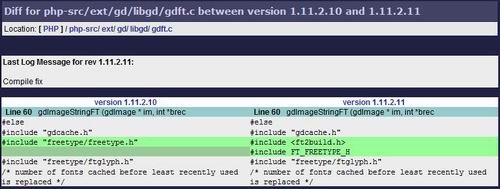
Si nos es imprescindible no cambiar la versión de nuestro PHP
podemos añadir esas líneas al fichero gdft.c
Con la versión usada (4.3.6 y superiores) no existe este error.
Con la version 5.0-RC2 también la compilación es correcta.
Para compilar nuestro PHP de igual forma que se indica en el
tutorial ‘Como
instalar MySQL, Apache y PHP en GNU / Linux (Debian)‘ descomprimimos el
fichero que nos hemos bajado de
http://www.php.net/downloads.php:
# tar jxvf php-4.3.6.tar.bz2 -C /usr/local/src/
Una vez descomprimido compilamos PHP con el siguiente comando
(suponiendo que MySQL y Apache están instalados en los mismos directorios que el
tutorial anteriormente indicado):
# cd /usr/local/src/php-4.3.6 # ./configure -prefix=/usr/local/php4 -with-mysql=/usr/local/mysql --with-apxs2=/usr/local/apache2/bin/apxs --enable-gd-native-ttf --with-gd --with-zlib --with-gif --with-gif-dir=/usr/lib --with-png --with-png-dir=/usr/lib --with-jpeg --with-jpeg-dir=/usr/lib --with-xpm --with-xpm-dir=/usr/lib --with-freetype --with-freetype-dir=/usr/lib
Una vez terminada la compilación ejecutaremos la herramienta libtool como se
nos indicará por pantalla:
# libtool --finish /usr/local/src/php-4.3.6/libs
En algunos entornos, PHP viene configurado por defecto para usar un límite de
memoria en el fichero /usr/local/php4/lib/php.ini:
memory_limit = 8M ; Maximum amount of memory a script may consume (8MB)
Si queremos usar las capacidades de manejo de imágenes de Typo3 es altamente
recomendable aumentar este límite, por ejemplo:
memory_limit = 25M
De igual forma deberemos aumentar el tamaño permitido por PHP para subir
ficheros al servidor:
; Maximum allowed size for uploaded files. upload_max_filesize = 2M
Es recomendable aumentar esta cifra hasta un mínimo de 10 Mb:
; Maximum allowed size for uploaded files. upload_max_filesize = 10M
Una vez realizados estos ajustes en nuestro entorno LAMP ya podemos comenzar
la instalación de Typo3
3. Instalación de Typo3
Comprobamos que nuestro sistema cumple con los requisitos mínimos:
http://typo3.org/download/system-requirements/
Del site de Typo3 debemos descargarnos los paquetes QuickStart y Typo3 Source.
Puesto que nuestro sistema será Linux elegimos los paquetes tar.gz:
http://typo3.org/download/packages/
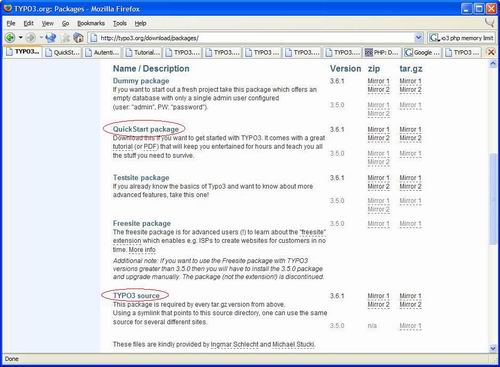
Una vez descargados los ficheros tar.gz:
typo3_src-3.6.1.tar.gz quickstart-3.6.1.tar.gz
Los descomprimimos en el directorio donde se guardan los documentos de
Apache:
# tar zxvf typo3_src-3.6.1.tar.gz -C /usr/local/apache2/htdocs/ # tar zxvf quickstart-3.6.1.tar.gz -C /usr/local/apache2/htdocs/
Finalmente nos disponemos a configurar Typo3 mediante un navegador web .
Para completar la instalación de Typo3 debemos abrir mediante nuestro
navegador favorito la siguiente URL:
http://autentiaserver/quickstart-3.6.1/
Durante un breve instante nos mostrará el siguiente error:
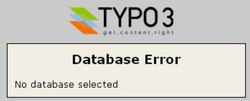
Y automáticamente se nos redireccionará a la página:
http://autentiaserver/quickstart-3.6.1/typo3/install/index.php?mode=123&step=1&password=joh316
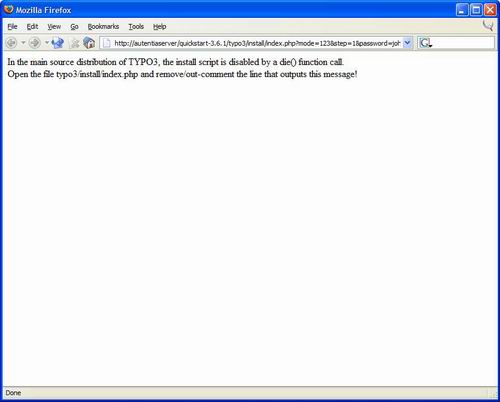
Como se nos indica para completar la instalación debemos editar
el fichero /usr/local/apache2/htdocs/quickstart-3.6.1/typo3/install/index.php y
comentar las siguientes líneas:
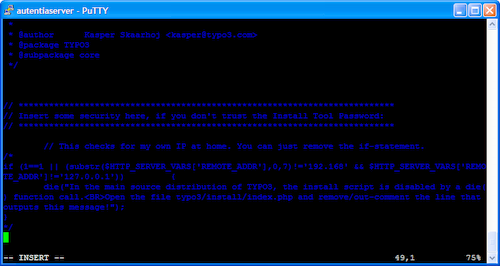
A continuación volvemos a intentar la URL
http://autentiaserver/quickstart-3.6.1/ donde obtendremos la siguiente
advertencia:
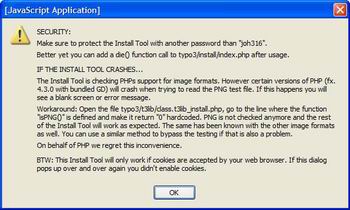
Pulsando OK comenzaremos la configuración de Typo3:
Aquí introduciremos el nombre del host donde se ejecuta la base
de datos y el usuario y password que usaremos. Para continuar pulsaremos
el botón Update localconf.php
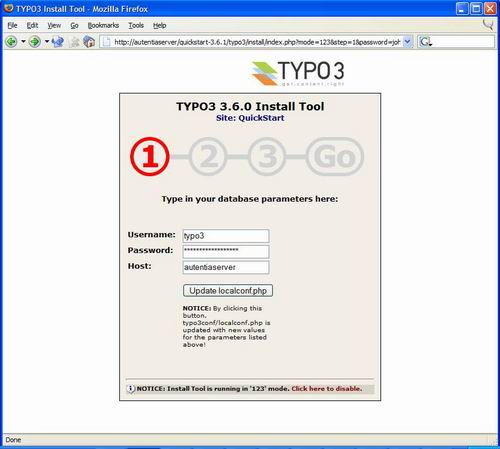
En el paso 2 podremos seleccionar una base de datos ya existente
o permitir a Typo3 que cree una base de datos nueva. Nosotros crearemos
una nueva base de datos llamada typo3_quickstart:
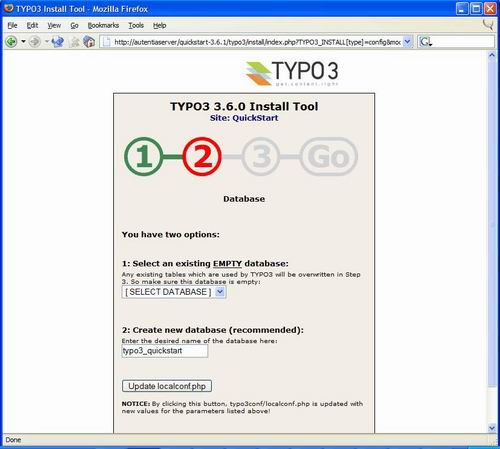
Finalmente el tercer y último paso crearemos la base de datos:
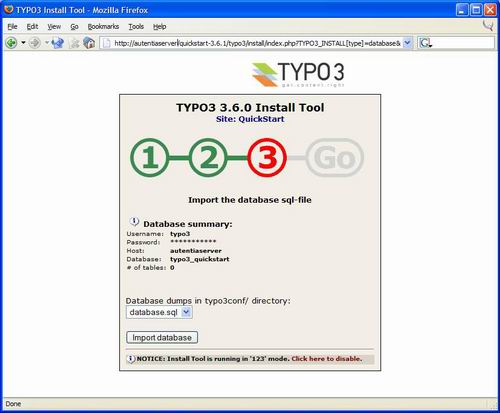
Typo3 creará por nosotros la base de datos a partir del fichero
database.sql cuando pulsemos import database:
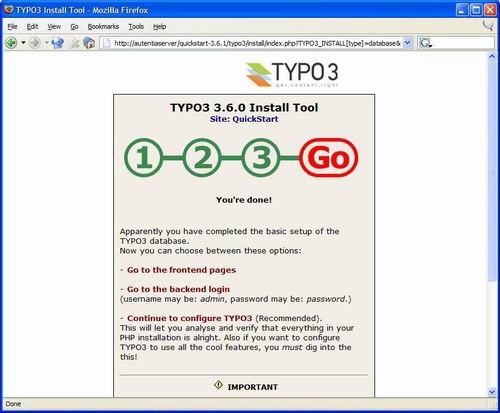
Comprobamos como nuestra base de datos ha sido creada con el
MySQL Control Center:

Finalmente debemos leer la nota de seguridad que nos indica
Typo3:
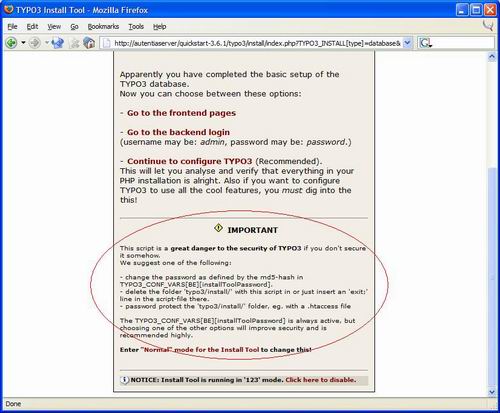
Una vez finalizada la configuración de Typo3 es recomendable
deshabilitar la capacidad de instalación cambiando el password, borrando el
directorio install o bien introduciendo en el fichero typo3/install/index.php el
comando exit; al principio de la página.
De momento continuaremos con la instalación de Typo3 pulsando el
link Continue to configure TYPO3:
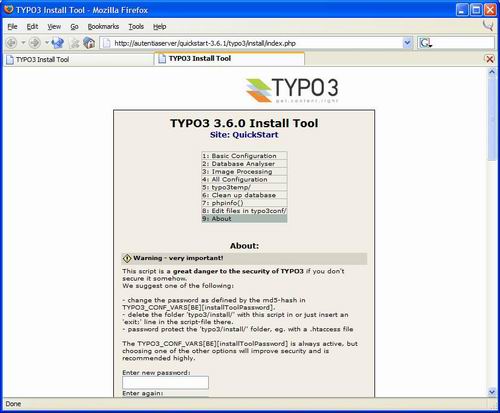
En esta página encontraremos información acerca de cada uno de los links y
cada una de las distintas configuraciones.
Pulsamos en Basic Configuration:
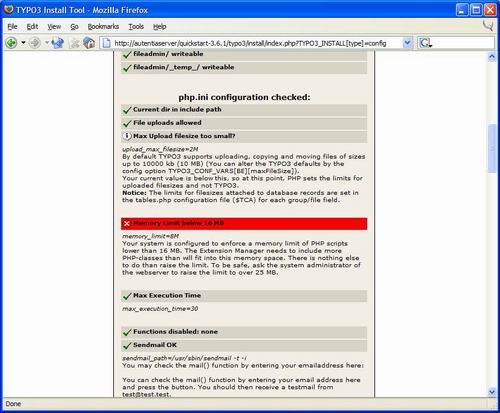
Aquí podremos observar distintos parámetros de nuestra configuración.
Entre ellos los de PHP, en caso de no haber aumentado los valores
memory_limit y upload_max_filesize nos indicara que debemos cambiarlos.
Siempre es recomendable volver a esta página Basic Configuration para
comprobar que no existe ningún problema.
Para configurar todos los parámetros de Typo3 pulsamos la opción 4 All
Configuration:
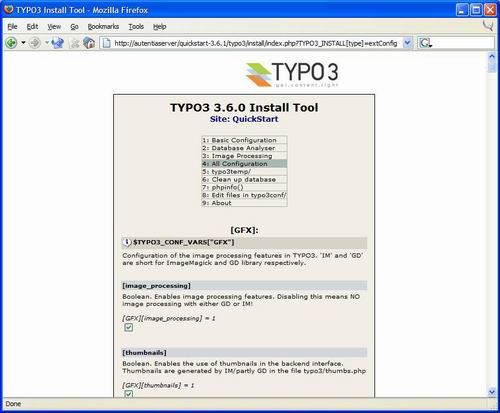
En esta página deberemos habilitar y configurar los campos correspondientes
al manejo de imágenes.
Puesto que nuestra version de ImageMagick es la 6.0.1 debemos cambiar el
nombre de combine a composite
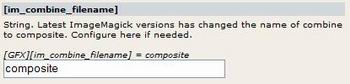
Debemos configurar los distintos paths para las herramientas unzip e
ImageMagick. Es necesario que estos paths acaben en «/». /usr/bin
sería incorrecto porque así se ejecutaría la aplicación /usr/binunzip.
Por lo tanto /usr/bin/ es correcto ejecutándose así /usr/bin/unzip:
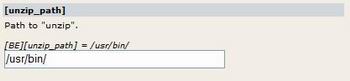
Otras opciones imprescindibles son las siguientes:
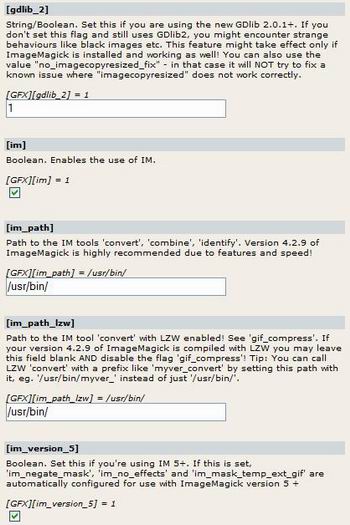
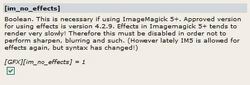
Que especifican que estamos usando GDlib 2 en vez de GDlib 1. Y que
estamos usando una versión de ImageMagick superior a 5.
Personalizando el resto de parámetros configurables según nuestras
necesidades:
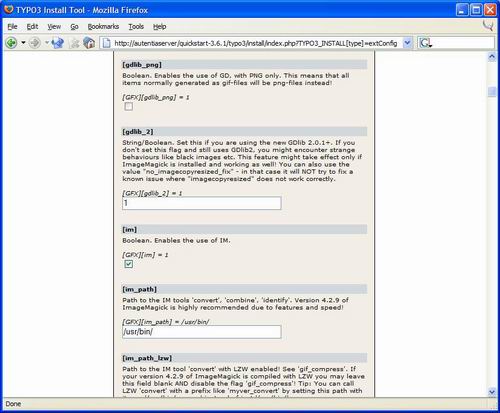
4. Proceso de Imágenes
Una vez configurados los parámetros anteriores podemos comprobar su correcto
funcionamiento en la selección 3 Image Processing:
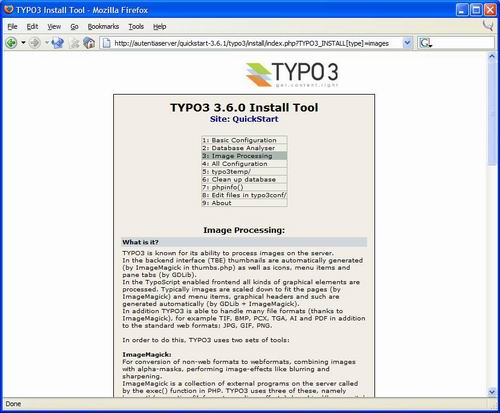
En la misma página tenemos la sección Test Menu:
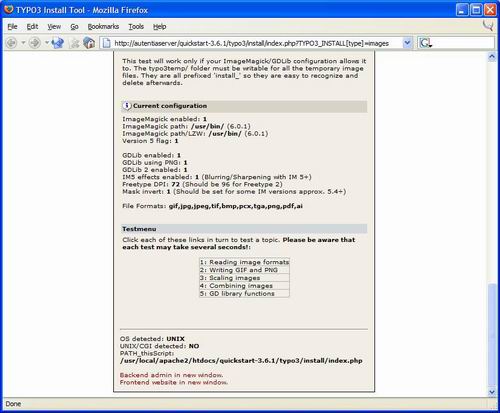
En esta sección podemos realizar distintas pruebas y ver su resultado (como
se nos indica estas pruebas tardaran varios segundos):
1: Reading image formats:
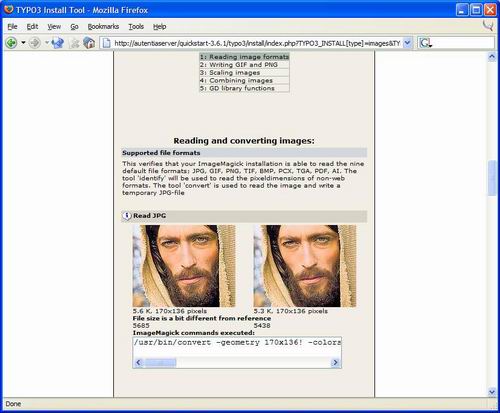
2: Writing GIF and PNG:
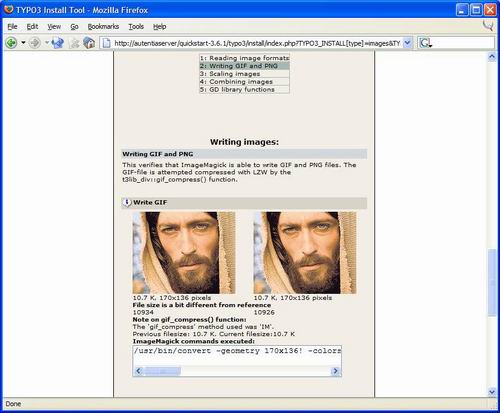
3: Scaling images:
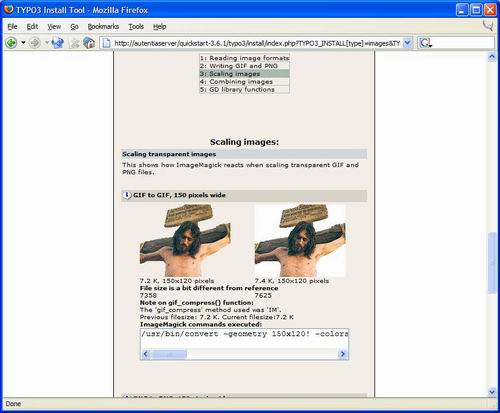
4: Combinig images:
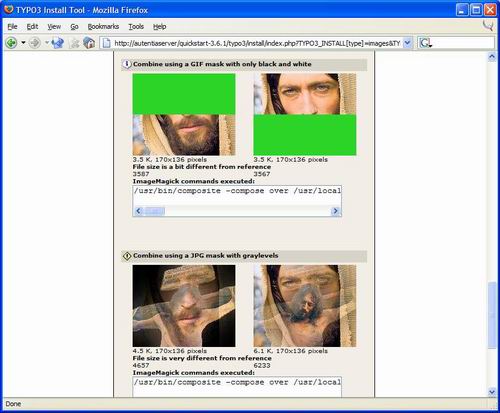
5: GD library functions:
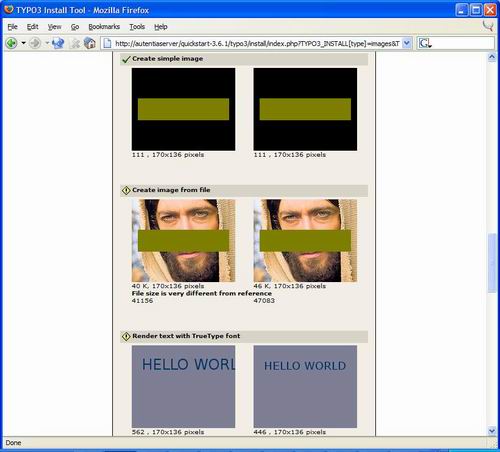
5. Site de ejemplo
Typo3 nos incluye un site de ejemplo:
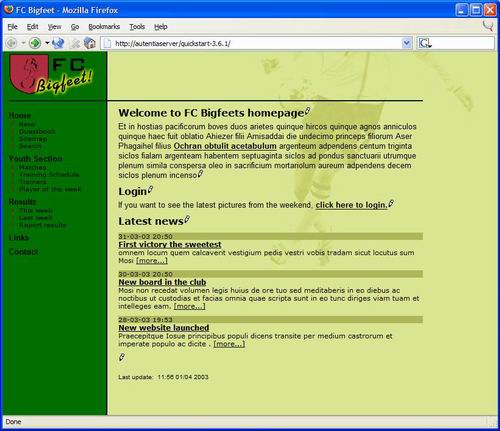
6. Gestión de contenidos
Para administrar los contenidos de nuestros sites con Typo3 debemos
dirigirnos a:
http://autentiaserver/quickstart-3.6.1/typo3/index.php
Introduciendo como Usarname: admin y como Password: password que son
los valores por defecto, a menos que los hayamos cambiado en el proceso de
instalación:
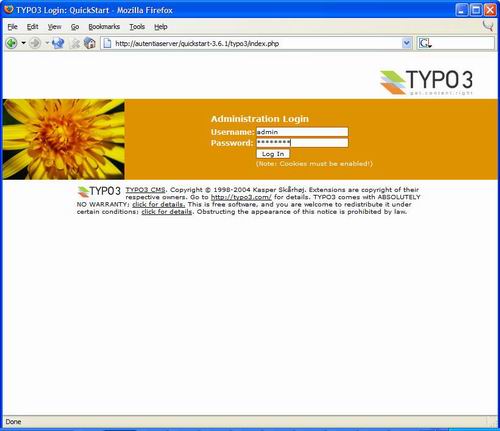
A continuación se nos mostrará la potente herramienta de gestión de
contenidos de Typo3:
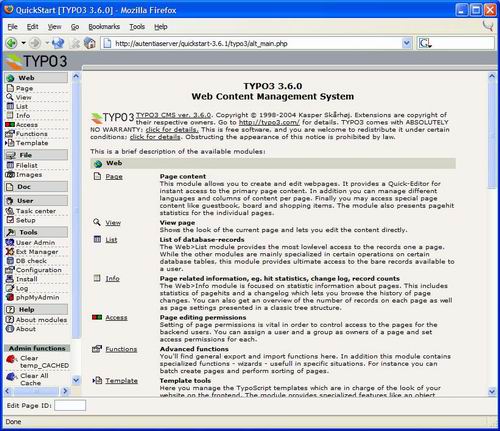
Si pulsamos en el menú de la izquierda el link page obtendremos la
lista de los distintos sites de Typo3:
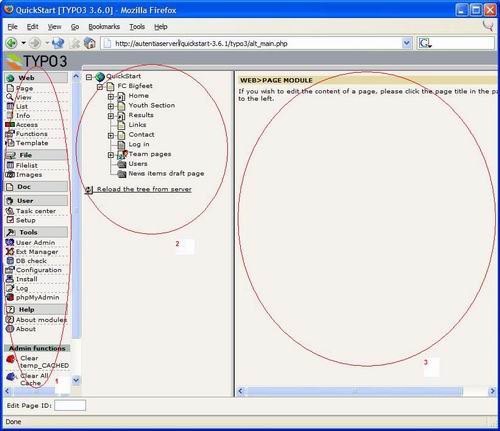
Sin duda uno de los mayores atractivos de Typo3 es esta herramienta que nos
permitirá crear, configurar y mantener nuestros sites con solo unos clicks.
Como podemos observar en la imagen superior esta herramienta de gestión de
contenidos posee tres partes diferenciadas:
- Panel izquierdo: En este panel se muestran todas las opciones de
administración de nuestros sites así como distintas herramientas. - Panel central: En este panel se muestra el arbol de sites con sus
respectivvas páginas y contenidos. - Panel derecho: En este panel se mostrarán las distintas opciones y
resultados de las acciones de los anteriores paneles.
El comportamiento de los tres paneles está relacionado. Por ejemplo el
comportamiento del panel de la izquierda depende de la selección que se realice
en el panel central y muestra su resultado en el panel de la derecha.
Por ejemplo si en el panel central hemos seleccionado la página Home y
pulsamos en el panel izquierdo el link view, en el panel de la derecha
visualizaremos el resultado de la página home;
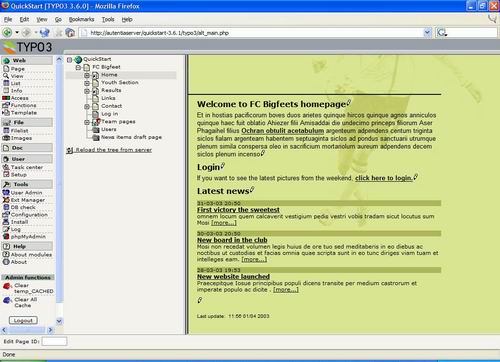
Si pulsamos en el panel izquierdo el link Page y sobre el panel central
pulsamos algún link del panel central, en el panel derecho nos aparecerán las
opciones del link seleccionado:
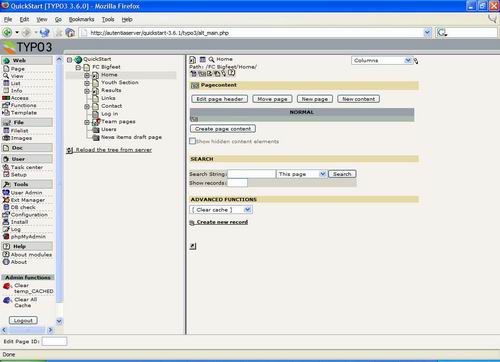
Es interesante destacar una utilidad del panel central. Cada
elemento del panel tiene un icono asociado. Si pulsamos sobre cada icono
nos aparecerá un combo con diferentes opciones seleccionables:
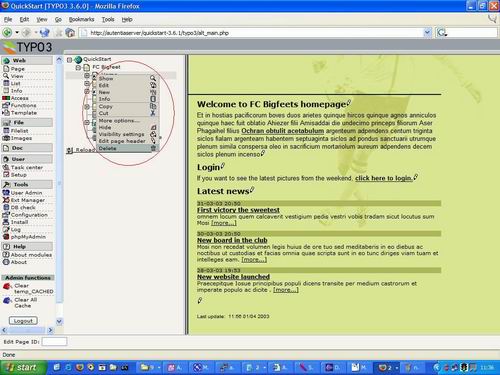
7. Creación de un nuevo site
Con esta misma herramienta de administración podemos crear un site
personalizado. Sobre el icono QuickStart nos aparece el siguiente menú,
del cual seleccionaremos New:
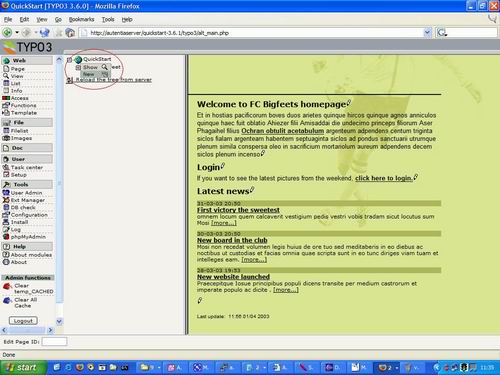
En el panel derecho nos aparecerán las siguientes opciones:
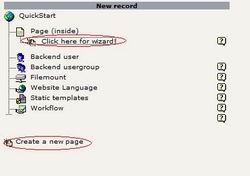
Con las opciones marcadas crearemos una nueva página. Esta página la
crearemos en una posición superior al site por defecto de manera que ahora
nuestro site se convertirá en el site por defecto:
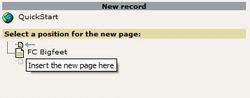
Nos aparecerán las propiedades de la nueva página, para que la visualización
sea inmediata después de su creación debemos deshabilitar la opción
Hide page
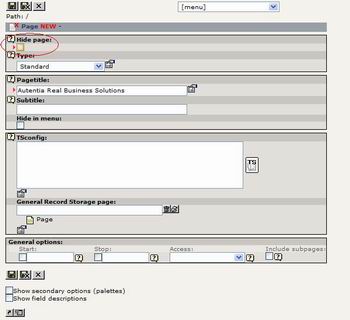
Podemos aplicar una plantilla a esta página pulsando en el panel derecho
Templates:
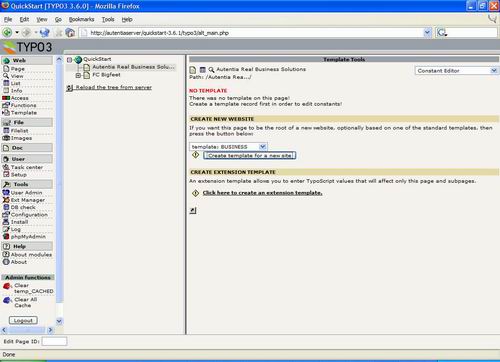
Pulsando el boton Create template for a new site nos mostrarán las
opciones configurables de nuestra template:
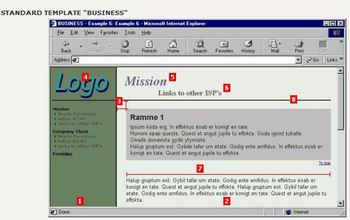
Donde se nos mostrarán cada uno de los campos parametrizables, pudiendo así
cambiar el logo, el color de fondo etc:
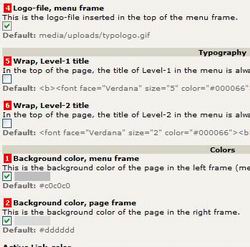
Seleccionamos las opciones que deseemos cambiar y pulsamos el botón update:
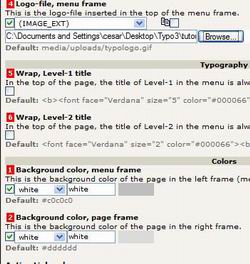
A continuación configuraremos estas opciones y para que queden registradas
debemos pulsar una vez más el botón update.
Para continuar con la creación de nuestro site pulsamos en el panel izquierdo
de nuevo el link page:
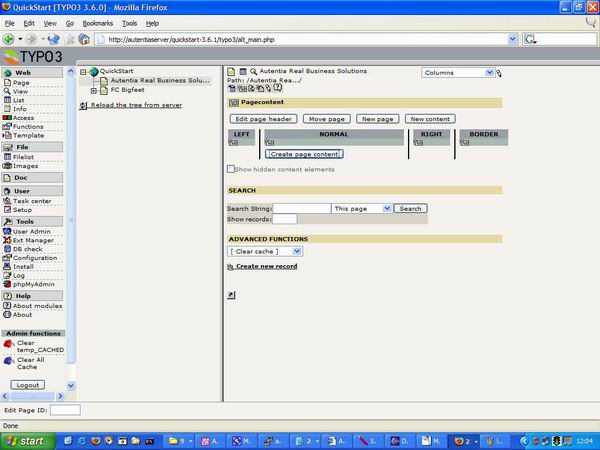
Para crear un contenido a esta página pulsaremos el botón Create content:
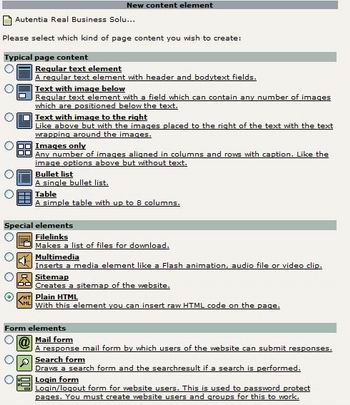
Nos aparecerán distintas opciones predefinidas para crear el contenido.
Nosotros seleccionaremos crear Plain HTML, donde podremos pegar nuestro
código HTML:
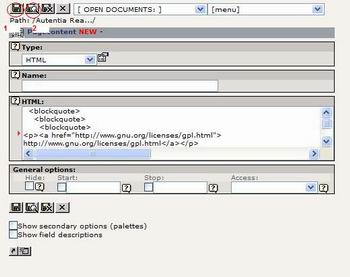
Para podernos aprovechar del editor WYSIWYG debemos usar un explorador como
Internet Explorer 6.0:
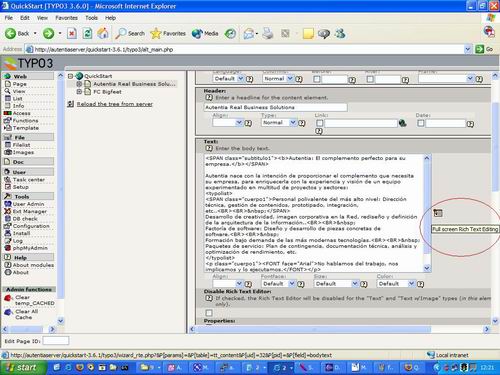
Para poder así crear nuestros contenidos de forma visual :
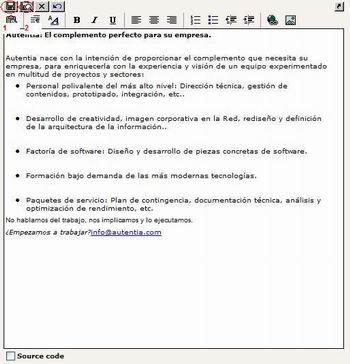
Pulsando el botón con forma de disco guardaremos el contenido de nuestra
página (botón 1), pudiendo ser visualizada después de guardada pulsando el botón
2.
De esta forma podemos crear diferentes páginas y contenidos de forma modular
y organizada, hasta completar un site como por ejemplo el siguiente:
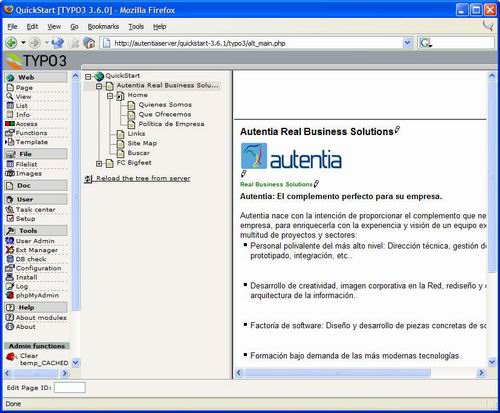
Cuyo resultado final para el usuario es:
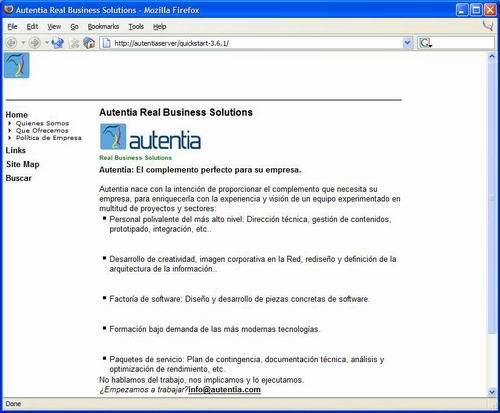
Conclusiones
Hoy hemos visto una de las muchas opciones del mercado.
Tampoco las soluciones de bajo coste (o incluso gratuitas) son la panacea, en
ciertas situaciones donde tengamos intención de desarrollar sistemas muy seguros
o de alta capacidad transaccional, debemos tener en cuenta otras tecnologías y/o
consideraciones. Hay que tener las ideas claras y , en ciertos casos, es
posible que nos interese construir nuestros propios sistemas ……
Las verdades universales no existen ni los productos maravillosos. Cada
problema es distinto y es posible que requiera un estudio particular….



Hola… primero que todo muchas gracias por este tutorial.. Yo soy principiante en esto de trabajar con Typo 3, quiero hacer un website para mi trabajo, ya descargué un template pero no encuentro donde es que se pone para trabajar a partir de ahí. si me pueden ayudar se los agradeceré eternamente.
gracias